Kurulum hatası #1625 Sistemde bir güvenlik ilkesi etkinleştirildiyse, genellikle yükleme sırasında açılan bir Windows hatasıdır. Tam hata mesajı aşağıdaki gibidir:
“Hata 1625 – Bu kurulum sistem politikası tarafından yasaklanmıştır. Sistem yöneticinize başvurun.”
Bu hata, bir Windows Grup İlkesi veya Kullanıcı Hesabı Denetimi (UAC) yöneticinin geçerli yüklemeye erişimini engelliyor. Bu yazıda, #1625 numaralı kurulum hatasını çözmek için bazı yöntemler listeledik. Sorunun çözümlerine geçmeden önce aşağıdaki geçici çözümleri kontrol edin.
Geçici çözümler
1. Yükleyiciyi yönetici olarak çalıştırmanın sorunu çözmeye yardımcı olup olmadığını kontrol edin. Yürütülebilir dosyaya sağ tıklayın ve seçin Yönetici olarak çalıştır.
2. Eğer görürsen tüm güvenlik duvarlarını kapatmak sisteminizde hatayı siler.
3. Sürücüleri manuel olarak yüklemeye çalışırken hatayı alıyorsanız, bir otomatik sürücü güncelleyici mevcut sürücülerin yedeklenmesine ve doğru sürücülerin otomatik olarak yüklenmesine yardımcı olabilecek çevrimiçi.
Yöntem 1 - Kullanıcı Hesabı Denetimini (UAC) Devre Dışı Bırak
1. basmak Windows + R açmak için Çalıştırmak diyalog. Tip msconfig açmak için Sistem yapılandırması pencere ve basın Girmek.

2. Eğer UAC izin ister, üzerine tıklayın Evet devam etmek.
3. Şuraya git: Aletler sekme.
4. Seçme UAC Ayarlarını Değiştir ve üzerine tıklayın Başlatmak alttaki düğme.
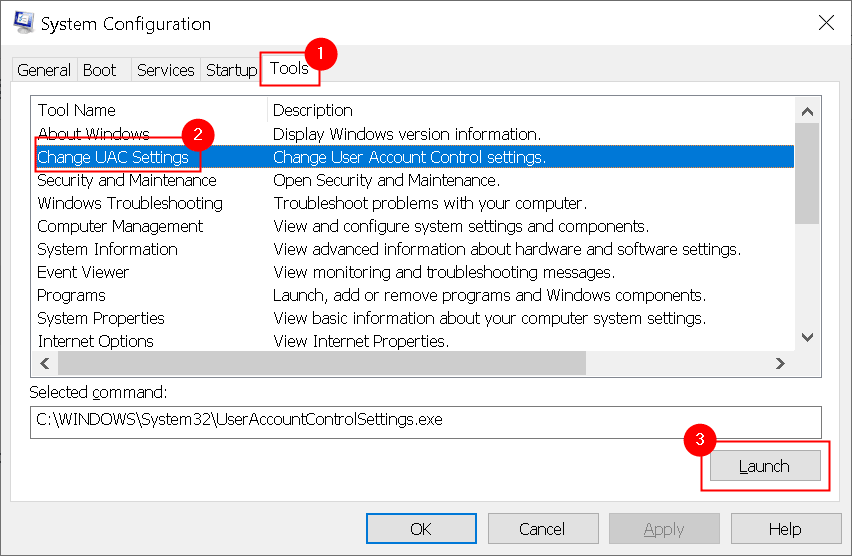
5. Kaydırıcıyı şuraya taşıyın: Asla bildirme ve üzerine tıklayın Tamam.
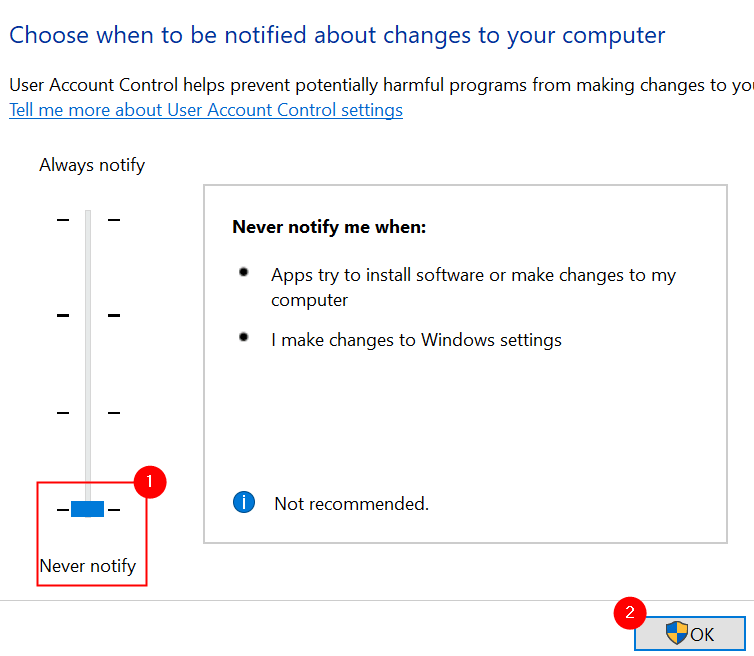
6. Tekrar başlat Bunu yapmanız istenirse sistem. Yükleyiciyi yeniden çalıştırmanın 1625 numaralı hatayı düzeltip düzeltmediğini kontrol edin.
Yöntem 2 – Yerel Grup İlkesini Düzenle
1. Tip gpedit.msc içinde Çalıştırmak diyalog (Windows tuşu + R) ve vur Girmek anahtar.

2. İçinde Yerel Grup İlkesi Düzenleyicisi, Seçme Bilgisayar Yapılandırması ve daha sonra Yönetim Şablonları onun altında.
3. çift tıklayın Windows Bileşenleri ve ara Windows Yükleyici içinde.
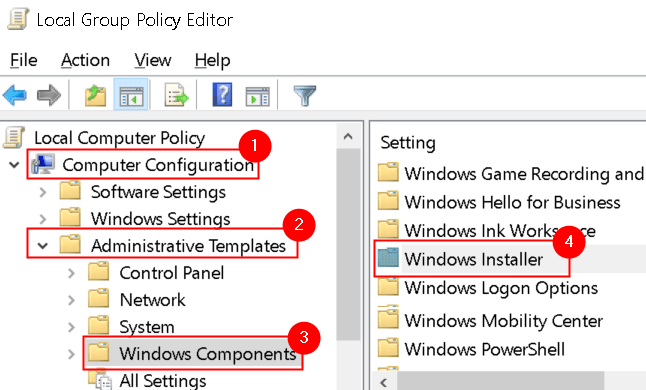
4. git Windows Installer'ı kapatın giriş yapın ve mevcut durumunu değiştirmek için üzerine çift tıklayın.
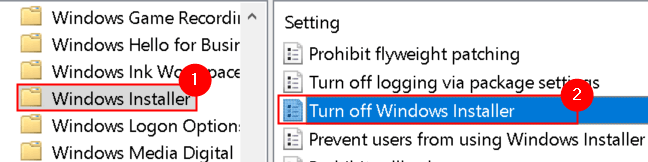
5. Seçme Ayarlanmamış ve üzerine tıklayın Tamam. Etkinleştirilirse, kurulumun kısıtlandığı ve #1625 hatasıyla sonuçlandığı anlamına gelir.
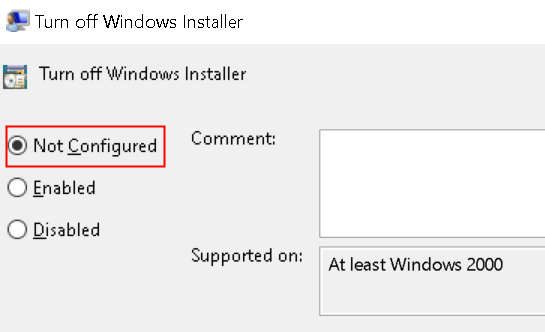
6. çift tıklayın Yönetici olmayanların satıcı imzalı güncellemeleri uygulamasını yasakla Windows Installer'da giriş.
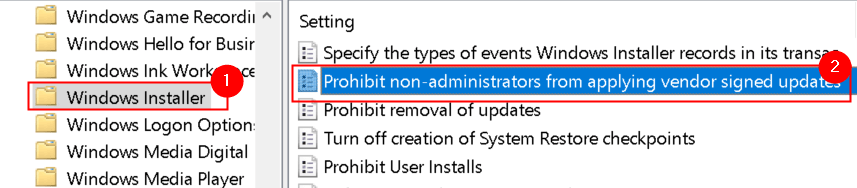
7. seçin Engelli seçeneğini seçin ve tıklayın Uygulamak ve daha sonra Tamam.
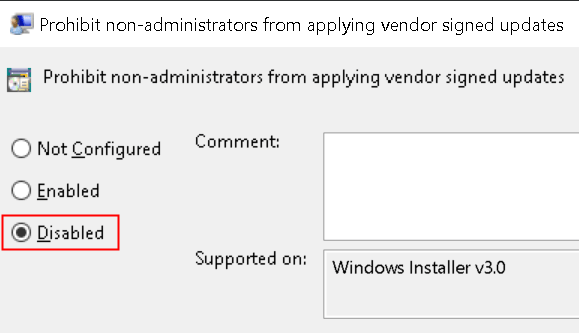
8. Şimdi hatayı veren uygulamayı yeniden yüklemeyi deneyin ve hatanın giderilip giderilmediğini kontrol edin.
Yöntem 3 – Yerel Güvenlik İlkesi Ayarlarını Kontrol Edin
1. Açık Çalıştır (Windows +R) ve yazın secpol.msc açmak için Yerel Güvenlik Politikası Düzenleyicisi.
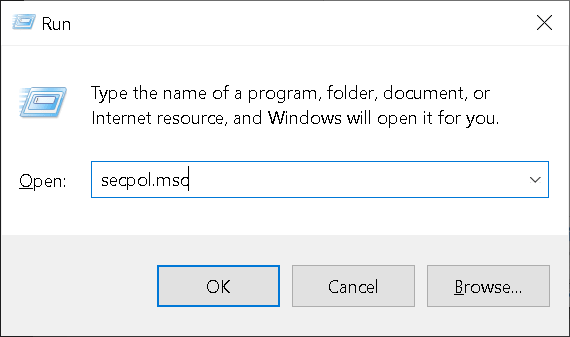
2. Alternatif olarak, şuradan açılabilir: Denetim Masası –> Yönetimsel Araçlar –> Yerel Güvenlik Politikası.
3. Sol bölmede, Yazılım Kısıtlama Politikaları altında Güvenlik ayarları. Göreceksin Tanımlanmış Yazılım Kısıtlama İlkesi Yok sağ tarafta.
4. sağ tıklayın Yazılım Kısıtlama Politikaları ve seçin Yeni Yazılım Kısıtlama Politikaları.
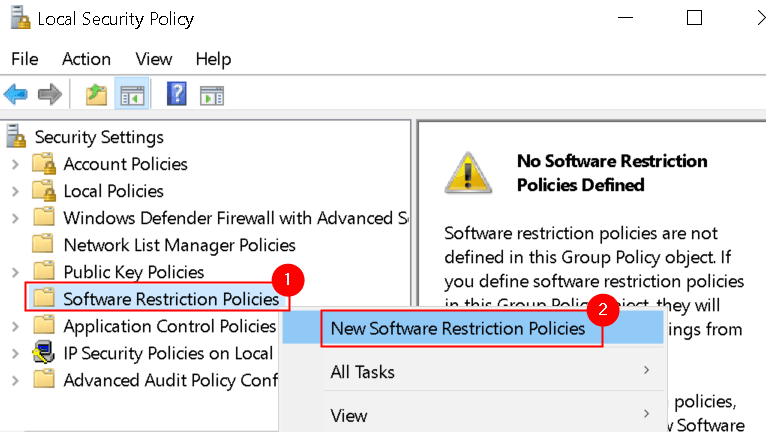
5. Açık Yaptırım Özellikleri çift tıklayarak icra sağ bölmedeki giriş.
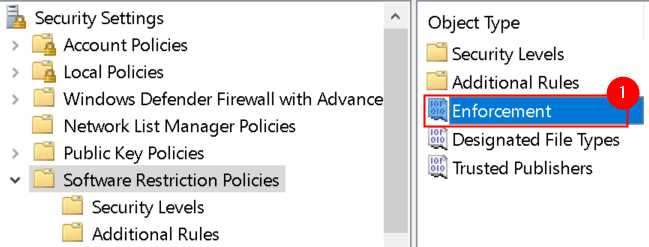
6. Altında Aşağıdaki kullanıcılara yazılım kısıtlama ilkeleri uygulayın seçeneği seçin Yerel yöneticiler dışındaki tüm kullanıcılar.
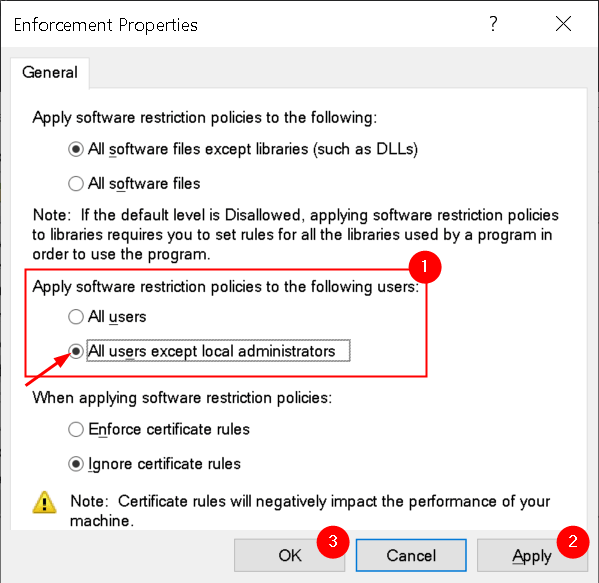
7. Tıklamak Uygulamak değişiklikleri kaydetmek ve ardından Tamam. Yükleyiciyi başlatmayı deneyin ve hatanın temizlenip temizlenmediğini kontrol edin.
Yöntem 4 - Windows Installer Hizmetini Etkinleştir
1. Açık Hizmetler yazarak services.msc içinde Çalıştırmak diyalog (Windows + R).

2. Şu yöne rotayı ayarla Windows Yükleyici Hizmetler pencerelerinde hizmet.
3. Üzerine sağ tıklayın ve seçin Başlangıç hizmeti başlatmak için.
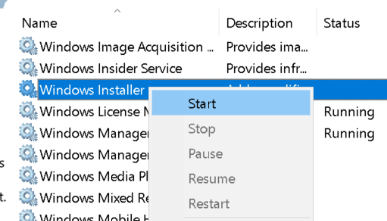
4. Hizmetleri kapatın ve 1625 numaralı hatayı tetikleyen yükleyiciyi çalıştırın ve şimdi çözülüp çözülmediğini kontrol edin.
Yöntem 5 - Windows Kayıt Defterini Değiştir
1. Tip regedit içinde Çalıştırmak diyalog (Windows + R) açmak için Kayıt düzenleyici.

2. Tıklamak Evet tarafından istenirse UAC.
3. Aşağıdaki konuma gidin veya bu konumu düzenleyicinin gezinme çubuğuna kopyalayıp yapıştırın.
HKLM\Yazılım\İlkeler\Microsoft\Windows\Yükleyici
4. Eğer bulamıyorsanız MSI'yi devre dışı bırak sağdaki giriş, bunun için yeni bir giriş oluşturun.
5. Sağ bölmedeki boş alana sağ tıklayın ve seçin Yeni –> DWORD (32-bit) Değeri.
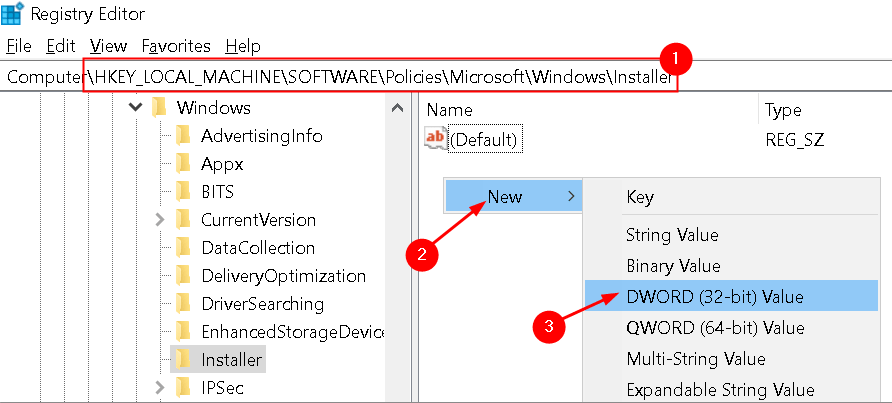
6. İsim olarak yeni giriş MSI'yi devre dışı bırak.
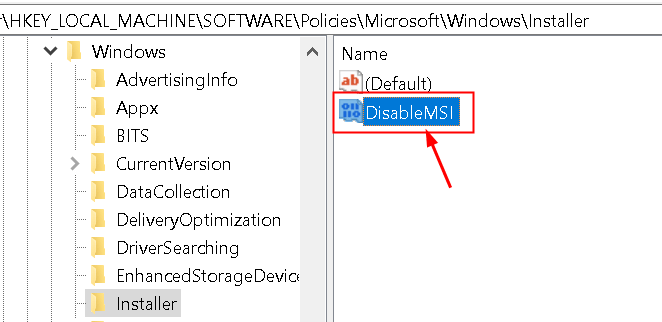
7. Bu girişe çift tıklayın ve değerini Ö içinde Değer verisi alan.
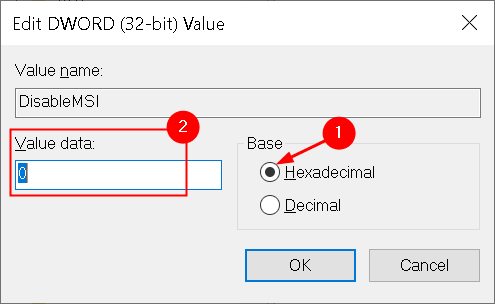
8. Tıklamak Tamam.
9. Kayıt Defteri'nde bu konuma gidin: HKEY_CLASSES_ROOT\Yükleyici\Ürünler\
10. Ürününüzü içinde arayın ve silmek orada bulunan herhangi bir giriş.
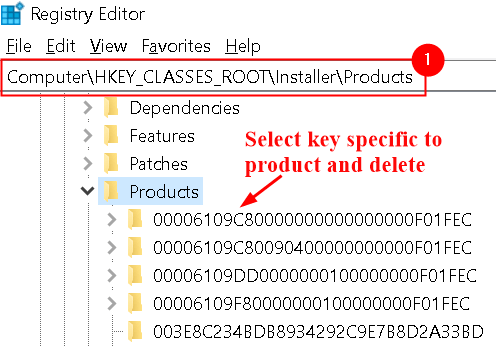
11. Düzenleyiciyi kapatın ve bu yöntemin Kurulum hatasını temizlemenize yardımcı olup olmadığına bakın.
Okuduğunuz için teşekkürler.
Artık yükleyiciyi hatasız çalıştırabilmeniz gerekir. Yorum yapın ve sizin için hangi düzeltmenin işe yaradığını bize bildirin.

